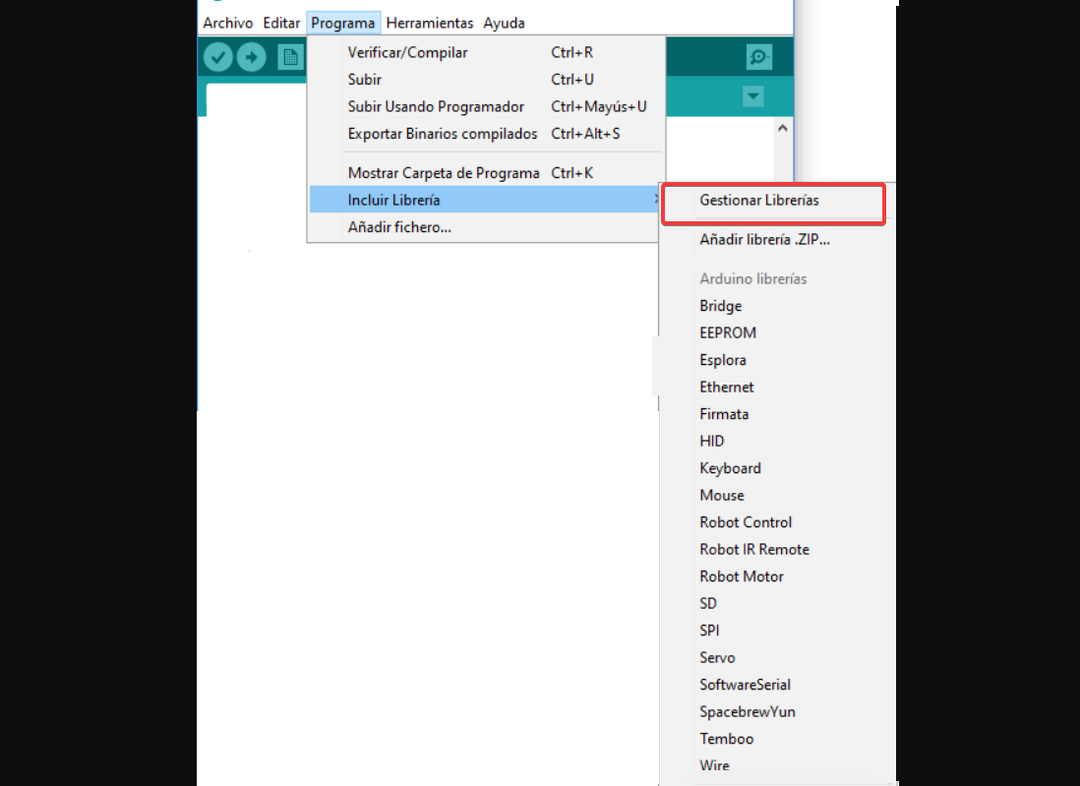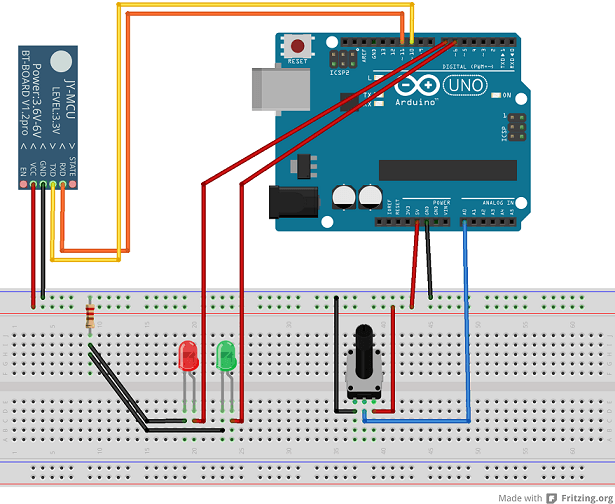
このソフトウェアは、ドライバーの稼働を維持するため、一般的なコンピューターエラーやハードウェア障害からユーザーを保護します。 3つの簡単なステップで今すぐすべてのドライバーをチェックしてください:
- DriverFixをダウンロード (検証済みのダウンロードファイル)。
- クリック スキャン開始 問題のあるすべてのドライバーを見つけます。
- クリック ドライバーの更新 新しいバージョンを入手し、システムの誤動作を回避します。
- DriverFixはによってダウンロードされました 0 今月の読者。
Microsoftの開発者ネットワークからの最近の投稿では、シリアルを確立する方法について説明しています ブルートゥース ArduinoとWindows8.1 / 10アプリ間のリンクにより、簡単なコマンドまたはより高度なコマンドを送信できます.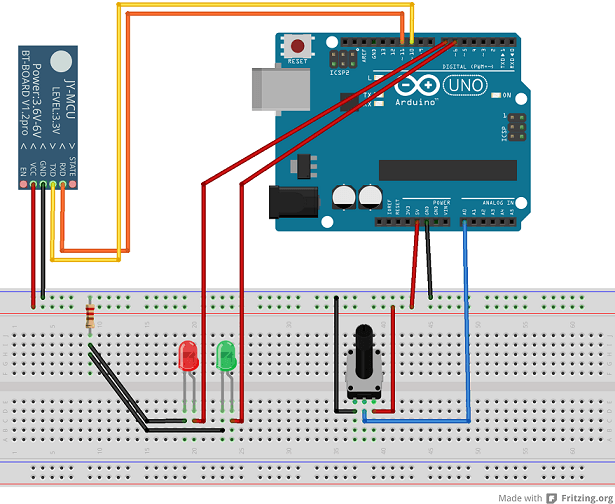
Arduinoデバイスと作成中のWindows8.1アプリの間にBluetoothリンクを確立する方法を学びたい開発者であれば、幸運なことに マイクロソフト それについていくつかの貴重なアドバイスを共有しました。 共有 非常にリソースの豊富なChannel9で、ArduinoとWindows 8.1間のBluetooth通信を作成するためのガイドが、C#およびC ++でダウンロードできるようになりました(最後のリンク)。
[更新] Windows 10アプリで動作させたい場合は、まず、このガイドに従ってください。 Windows10にArduinoソフトウェアとドライバーをインストールする方法. また、作業中に問題が発生した場合は、この記事を確認してください修正:Windows10でのArduinoの問題.
ArduinoとWindows8.1 / 10の間でBluetooth通信を作成する方法
コードをテストできるようにするには、Arduino UnoR3やJY-MCUBluetoothモジュールなどのBluetooth機能を備えたArduinoと、Bluetooth機能を備えたWindows8.1デバイスが必要です。 添付することもできます Bluetoothドングルそれ自体がBluetoothを欠いている場合。
次に、Bluetoothモジュール、2つのLED、およびポテンショメータを使用してArduinoをセットアップします。 Youtubeビデオ.
Bluetoothモジュールとの通信は、SoftwareSerial.hライブラリを使用して行われます。 Windows 8.1アプリは、Package.appxmanifestでBluetoothシリアル通信機能を宣言する必要があります。展開するには VisualMicroを使用したArduinoコードで、ソリューションエクスプローラーでプロジェクトを右クリックし、[DebugStartnew]を選択します。 インスタンス。 Windows 8.1アプリが起動すると、接続を確立してLEDを制御できます。
以下のリンクをたどって完全なガイドをダウンロードし、 ガイド全体 Microsoftの開発者ネットワークで。
ArduinoとWindows8.1ガイド間のBluetooth通信をダウンロードする
[関連]制限なしで学習およびテストできるようになりました Arduinoシミュレーター ボードを損傷するリスクはありません。 あなたはここでのリストを見つけることができます PC用の7つの最高のArduinoシミュレーター そしてそれらの機能をチェックしてください。
オートデスクイーグルたとえば、PCBレイアウトと回路図編集ツール、コミュニティ主導の機能、およびライブラリコンテンツの完全なセットを提供します。 オートデスクでこれらの強力で使いやすいツールの詳細を確認できます 公式ウェブサイト.
チェックアウトする関連記事:
- Windows 10 Spring Updateにより、開発者はAIを使用してより優れたアプリを構築できるようになります
- ナデラは、マイクロソフトがモバイルデバイスへの投資を継続すると述べています
- Windows SDK for Google Analyticsは、アプリ開発者により多くのオプションをもたらします
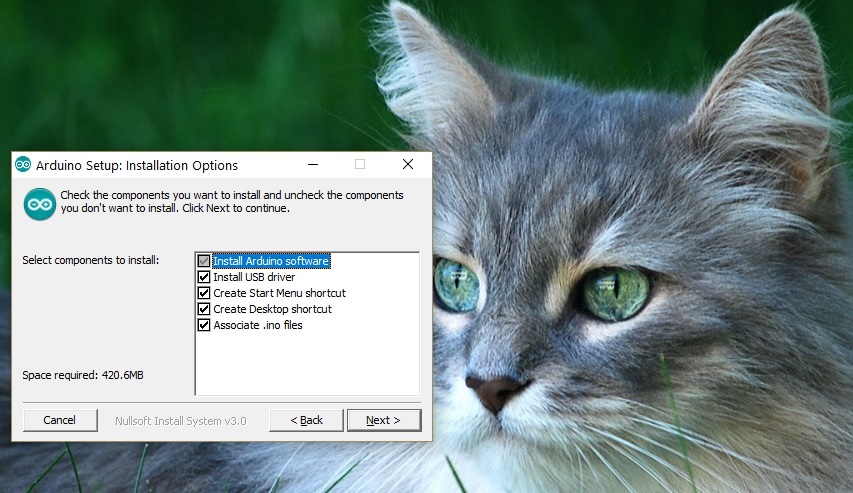
![子供が購入するための5つの最高のArduinoキット[2021ガイド]](/f/5c1537039e79bd42e6137dfac36eaf3a.jpg?width=300&height=460)